
Vectorworks製品は、2D/平面で製図を行うための豊富なツールとコマンドからなる強力な2D機能を提供します。2Dではなく3Dで、または2Dと3Dを組み合わせて設計を行う場合、Vectorworksプログラムは最適なモデリング環境です。
2D図形は、選択した平面モードに応じて、スクリーンプレーン図形またはレイヤプレーン(プレイナー)図形として作図できます。3D図形は、当然ながら常にプレイナーです。
● スクリーンプレーンはコンピューター画面と一致し、設計者の視野の方向と直交します。スクリーンプレーンに描画される2D図形は、スクリーン平面に位置するため、3Dビューでは「浮遊」しているように見えます。
● 一方、プレイナー図形は3D空間内に存在します。プレイナー図形は3D平面(レイヤプレーンまたは3Dワーキングプレーン)に描画され、3D表示では3Dモデルに対する幾何学的関係が維持されます。

通常、図形はプレイナー図形として作成する必要があり、これがデフォルトです。3Dビューでは、プレイナー図形はグラフィック属性と共にレイヤプレーン上に表示され、3Dモデルの一部になります。
2D図形はどのプレーン上でも、またどのビューでも作成および編集できます。編集は図形の基準面の「プレイナーコンテキスト」の内部で行われます。3D表示で複数選択したプレイナー図形に対して操作を実行する時、選択図形は同一平面上に置かれている必要があります。
プレイナー図形をダブルクリックすると、その図形を作成した平面にワーキングプレーンが設定されます。
切断ツールと、加工>回転>回転、左90°、右90°、水平反転、垂直反転 の各コマンドは、スクリーンプレーンの内部でのみ機能します。
特定の図形はスクリーンプレーン図形として機能します。たとえば、シートレイヤ上の要素はすべて、定義としてはスクリーンプレーン上にあります。ビューポートの枠図形として作図した図形は、自動的にスクリーンプレーンに配置されます。また、ハイブリッドシンボルを作図する場合、シンボルの2D要素はスクリーンプレーンに作図して、2D/平面でもシンボルを表示できるようにします。
表示バー上にあるアクティブな基準面リストで現在アクティブな基準面を設定し、2D図形をプレイナー図形とスクリーンプレーン図形のどちらとして作図するかを決定します。使用可能なプレーンは、図面ビュー、現在のツール、名前を付けたワーキングプレーンの有無、プレーンモードオプションによって異なります。
● プレイナー図形を作図するには、アクティブな基準面リストでレイヤプレーンを選択します。
● スクリーンプレーン図形を作図するには、スクリーンプレーンを選択します
● オートマティックワーキングプレーン上にプレイナー図形を作成するには、概念:オートマティックワーキングプレーンの説明に従ってオートを選択します。
選択した平面モードは、次にモードを変更するまで有効です。
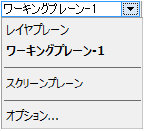
スクリーンプレーンモードで描画された既存の選択済み2D図形は、レイヤ(プレイナー)に切り替えることも、その逆に切り替えることも可能です。オブジェクト情報パレットの形状タブのアクティブな基準面リストでは、選択した既存の2D図形の平面プロパティを切り替えます。
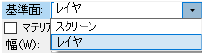
ワークフローやファイル設定に応じて、アクティブな基準面リストではレイヤプレーンやスクリーンプレーンが表示されないなど、使用可能なオプションが制限される場合があります。
|
|
このトピックに関する参考ビデオ(英語)を視聴するには、ここをクリックしてください(インターネット接続が必要)。 |
~~~~~~~~~~~~~~~~~~~~~~~~~